Excel自定义格式中的分号:让你秒懂三个分号「;;;」到底是怎么来的
Excel自定义格式中的分号:
让你秒懂三个分号「;;;」到底是怎么来的
一、三刀切4段
将excel中的内容格式分为【正数;负数;0;文本】

二、设置单元格的自定义格式
【#】在excel中代表一个数字的占位符,【@】是代表文本占位符
所以设置格式即为
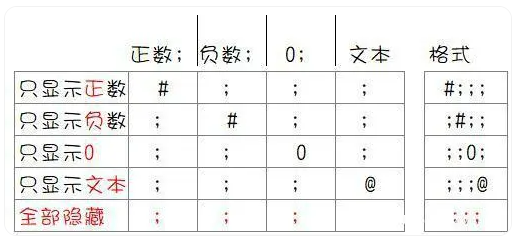
三、实际案例
3.1、只显示数字:
按住CTRL+1或者点击鼠标右键设置单元格格式——自定义——输入【#;】——点击确定
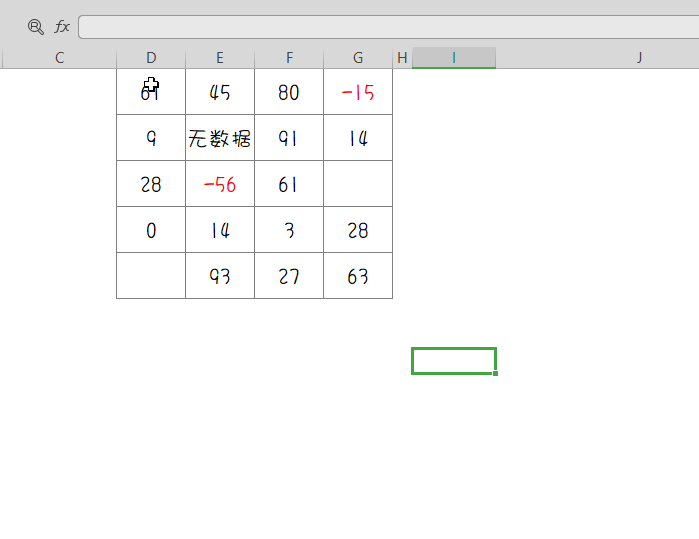
3.2 显示带条件的数字
如果要是显示大于80的数据,就可以改为 [>80];;;
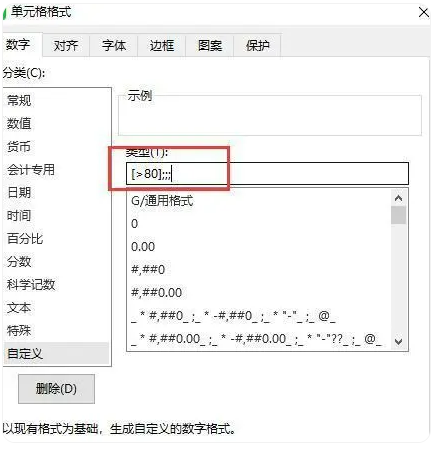
3.3 添加特定关键字
如在某些简写的部门列后面增加“部门”,从而显示成 xxx部门;
或者 在某些金额列的后面,添加“元”,从而显示为 xxx元 等等。
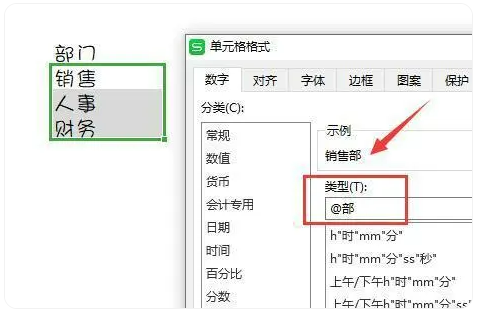
3.4 设置数字格式
比如:设置工号格式,将纯数字的工号,按公司的格式来显示出来: "YT"000
如 数字 1 —> YT001
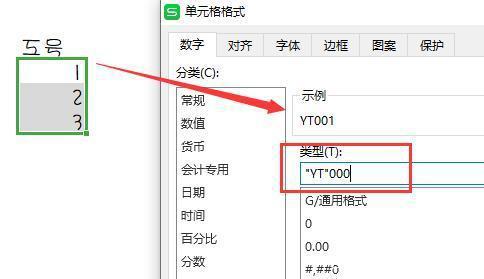
3.5 设置会计记账凭证号
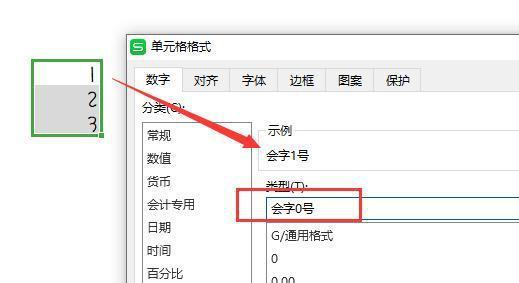
其他几个可以实现的效果大家可以自己试验一下!
3.6 当自定义格式遇到图表:自动跳过0
有时候在创建图表的时候,可能会没有数据就会显示0,
那么选中图表数据标签——设置标签格式——数字——自定义——输入#"人";;;
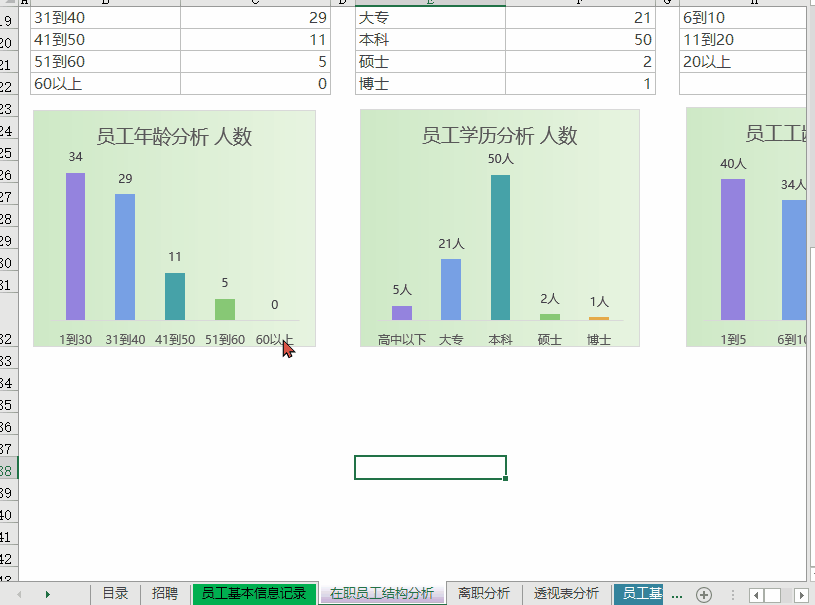
3.7 当自定义格式遇到条件格式
例如:隐藏小于50的分数,
选中区域——点击条件格式——新建规则——使用公式确定单元格格式——输入=c18<50
点击格式——数字——自定义格式——输入三个分号;(英文状态下)——确定
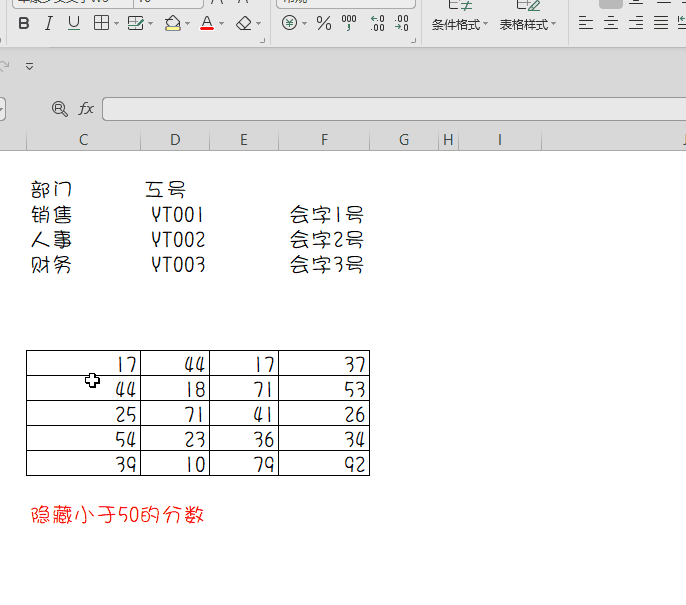
好了,今天关于自定义格式简单的用法就到这里了。
如果你觉得有用,欢迎转发给需要的朋友吧!
人生只若初见................


